Khắc phục: Tôi không thể tắt Tìm kiếm thịnh hành trên Google

Nếu bạn không thể tắt các tìm kiếm thịnh hành trên Google Chrome, hãy thử các phương pháp như xóa bộ nhớ cache, chặn cookie và cập nhật trình duyệt.
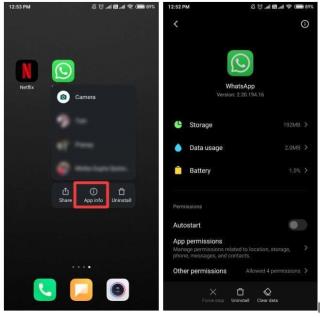
Với các bản cập nhật liên tục, WhatsApp chắc chắn đã trở thành một trong những ứng dụng nhắn tin và trò chuyện tốt nhất dành cho điện thoại thông minh. Bạn có thể cập nhật trạng thái vì các câu chuyện có thể xem phân phối và đọc biên nhận riêng biệt, gửi hơn 10 ảnh và hơn thế nữa. Trên WhatsApp, bạn sẽ tìm thấy các tùy chọn để thực hiện nhiều việc nhưng không đăng xuất khỏi nó.
Có, WhatsApp có tùy chọn 'thay đổi số điện thoại' cùng với tùy chọn xóa tài khoản của tôi. Nhưng không có tùy chọn để đăng xuất khỏi tài khoản WhatsApp trên điện thoại thông minh của bạn . Trong bài viết này, chúng tôi sẽ thảo luận về một số cách giải quyết để Đăng xuất khỏi WhatsApp trên điện thoại thông minh của bạn và cách bạn có thể đăng xuất khỏi web WhatsApp.
Điều hướng nhanh: Đăng xuất từ Whatsapp
Như chúng ta đã thảo luận trước đó, các thiết bị Android không có bất kỳ tính năng nào để đăng xuất khỏi WhatsApp, nhưng bạn vẫn có thể đăng xuất mà không cần gỡ cài đặt ứng dụng. Nhưng trước đó, bạn nên tạo một bản sao lưu các cuộc trò chuyện WhatsApp của mình để có thể khôi phục lại khi bạn đăng nhập vào lần sau.
Bạn cũng có thể cân nhắc cài đặt ứng dụng khóa WhatsApp tốt nhất để giữ an toàn cho dữ liệu của bạn trên WhatsApp sau khi bạn đăng nhập lại.
Nhưng hãy nhớ sao lưu cuộc trò chuyện WhatsApp của bạn trước khi bạn đăng xuất khỏi ứng dụng. Để sao lưu, hãy chuyển đến ứng dụng WhatsApp. Nhấn vào biểu tượng ba chấm ở Trên cùng bên phải, mở Cài đặt từ các tùy chọn. Bây giờ, hãy chuyển đến Trò chuyện từ trang Cài đặt.
Trò chuyện Sao lưu và bây giờ là trang tiếp theo, hãy nhấn vào Sao lưu. Hãy nhớ rằng, bạn cần điền vào một tài khoản Google mà bạn muốn lưu các cuộc trò chuyện trên WhatsApp.
Sau khi bạn hoàn tất quá trình, hãy làm theo các bước sau để đăng xuất khỏi WhatsApp trên Android.
Bước 1: Đi tới Cài đặt từ màn hình chính của Android của bạn.
Bước 2: Đi tới Ứng dụng và định vị WhatsApp.
Bước 3: Chạm vào Bộ nhớ và sau đó chạm vào Xóa dữ liệu .
Bước 4: Bây giờ hãy mở lại ứng dụng WhatsApp. Bạn sẽ thấy màn hình đăng nhập.
Ngoài ra, bạn có thể nhấn và giữ biểu tượng WhatsApp trên điện thoại của mình. Chọn Thông tin ứng dụng từ các tùy chọn, sau đó chuyển đến Xóa dữ liệu từ đây.

Trên iPhone hoặc iPad , bạn sẽ không nhận được tùy chọn xóa dữ liệu cho WhatsApp, nhưng có một cách giải quyết. Trước khi tiếp tục, bạn nên sao lưu các cuộc trò chuyện và phương tiện của mình trên iCloud . Để thực hiện Sao lưu, hãy chuyển đến Cài đặt của WhatsApp, nhấn vào Trò chuyện.
Tại đây Nhấn vào Sao lưu trò chuyện. Nhấn vào Sao lưu ngay khi được nhắc.
Bây giờ hãy làm theo các bước sau để xóa và cài đặt lại WhatsApp trên iPhone của bạn.
Bước 1: Trên màn hình chính của iPhone , nhấn và giữ biểu tượng WhatsApp.
Bước 2: Bạn sẽ thấy nút 'X' để gỡ cài đặt ứng dụng .
Bước 3: Khi được nhắc, hãy nhấn vào Xóa. Thao tác này sẽ gỡ cài đặt WhatsApp khỏi thiết bị của bạn.
Bước 4: Lần sau khi bạn muốn đăng nhập lại WhatsApp, hãy tải và cài đặt lại từ App Store, bạn sẽ thấy màn hình đăng nhập.
Để đăng xuất khỏi WhatsApp Web, có hai phương pháp để thực hiện. Đầu tiên trên máy tính của bạn và thứ hai từ điện thoại.
Nếu bạn đã quên đăng xuất web WhatsApp khỏi máy tính của mình và hiện đang sử dụng nó, thì đây là cách bạn vẫn có thể đăng xuất khỏi WhatsApp Web.
Bước 1: Mở Ứng dụng WhatsApp trên điện thoại thông minh của bạn từ màn hình chính.
Bước 2: Đi tới tab cài đặt trên ứng dụng WhatsApp và sau đó Chạm vào Whatsapp Web / Desktop.
Bước 3: Bạn sẽ tìm thấy danh sách các máy tính mà bạn đã đăng nhập trên WhatsApp Web.
Bước 4: Bây giờ hãy nhấn vào Đăng xuất khỏi tất cả Máy tính để đăng xuất web WhatsApp trên tất cả các máy tính.
Bước 5: Đây là cách bạn có thể đăng xuất khỏi WhatsApp. Nếu bạn không muốn mất các cuộc trò chuyện và sao lưu, hãy sao lưu trước khi đăng xuất.
Ngoài ra, bạn cũng có thể đăng xuất khỏi ứng dụng dành cho máy tính để bàn .
Bước 1: Mở ứng dụng Web WhatsApp trên máy tính của bạn.
Bước 2: Đi tới biểu tượng Ba dấu chấm ở khung trên cùng bên trái. Nhấp vào nó để xem thêm các tùy chọn.
Bước 3: Bấm vào nút Đăng xuất.
Nếu bạn không thể tắt các tìm kiếm thịnh hành trên Google Chrome, hãy thử các phương pháp như xóa bộ nhớ cache, chặn cookie và cập nhật trình duyệt.
Dưới đây là cách bạn có thể tận dụng tối đa Microsoft Rewards trên Windows, Xbox, Mobile, mua sắm, v.v.
Nếu bạn không thể dán dữ liệu tổ chức của mình vào một ứng dụng nhất định, hãy lưu tệp có vấn đề và thử dán lại dữ liệu của bạn.
Hướng dẫn chi tiết cách xóa nền khỏi tệp PDF bằng các công cụ trực tuyến và ngoại tuyến. Tối ưu hóa tài liệu PDF của bạn với các phương pháp đơn giản và hiệu quả.
Hướng dẫn chi tiết về cách bật tab dọc trong Microsoft Edge, giúp bạn duyệt web nhanh hơn và hiệu quả hơn.
Bing không chỉ đơn thuần là lựa chọn thay thế Google, mà còn có nhiều tính năng độc đáo. Dưới đây là 8 mẹo hữu ích để tìm kiếm hiệu quả hơn trên Bing.
Khám phá cách đồng bộ hóa cài đặt Windows 10 của bạn trên tất cả các thiết bị với tài khoản Microsoft để tối ưu hóa trải nghiệm người dùng.
Đang sử dụng máy chủ của công ty từ nhiều địa điểm mà bạn quan tâm trong thời gian này. Tìm hiểu cách truy cập máy chủ của công ty từ các vị trí khác nhau một cách an toàn trong bài viết này.
Blog này sẽ giúp người dùng tải xuống, cài đặt và cập nhật driver Logitech G510 để đảm bảo có thể sử dụng đầy đủ các tính năng của Bàn phím Logitech này.
Bạn có vô tình nhấp vào nút tin cậy trong cửa sổ bật lên sau khi kết nối iPhone với máy tính không? Bạn có muốn không tin tưởng vào máy tính đó không? Sau đó, chỉ cần xem qua bài viết để tìm hiểu cách không tin cậy các máy tính mà trước đây bạn đã kết nối với iPhone của mình.







